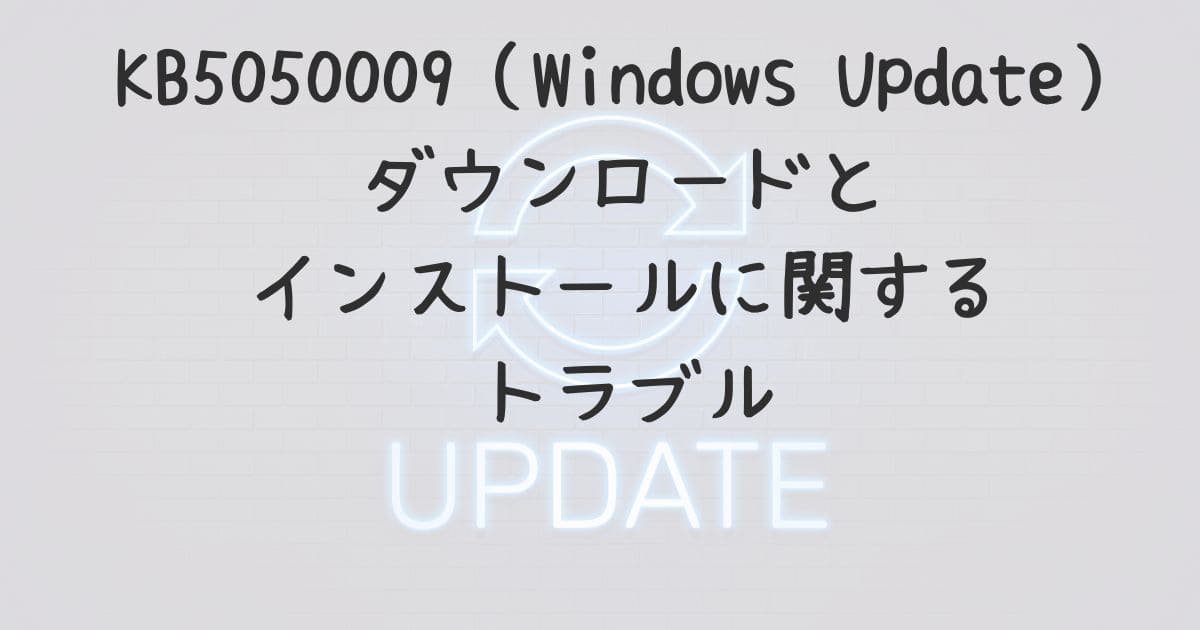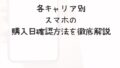2025年1月14日にリリースされたWindowsアップデート「KB5050009」は、セキュリティの強化とサービススタックの品質向上を図るための内容が盛り込まれています。
このアップデートの適用方法、確認されている問題点、そしてそれらのトラブルシューティングに関する情報を提供しています。
Windows 11 アップデートKB5050009の詳細

2025年1月14日にリリースされたWindows 11バージョン24H2向けのセキュリティアップデート
KB5050009は、システムの安全性を高めるために特定のセキュリティ欠陥を修正し、以前のKB5048667アップデートで導入された機能をさらに強化しています。
アップデートの主な特徴は以下の通り
- セキュリティ強化: Windowsカーネルの脆弱性を解消し、BYOVD(Bring Your Own Vulnerable Driver)攻撃からの防御を強化します。
- タッチスクリーン操作の向上: タッチ操作設定を充実させ、デバイスのエッジジェスチャーをカスタマイズできるようになりました。
- IMEツールバーの改善: 全画面表示時にIMEツールバーが表示されないように調整されました。
- エクスプローラーの機能拡張: Androidデバイスとのコンテンツ共有を可能にし、エクスプローラーの視覚的な問題も修正されました。
- ダイナミックライティング設定の充実: 新たなライティング効果を追加し、カスタマイズの幅が広がりました。
- ジャンプリストの使い勝手の向上: 管理者権限での操作が可能なオプションを追加しました。
- 音声機能の改善: 音声変換機能が向上し、より自然な会話が可能になりました。
- ディスプレイ機能の強化: スリープ後のアプリウィンドウの配置問題を修正しました。
- マウス機能の調整: 特定のディスプレイでの表示問題を解決しました。
- クリップボード履歴のバグ修正: 履歴表示に関するバグを修正しました。
- ナレーターの機能強化: スキャンモードに新機能を追加し、使い勝手が向上しました。
このアップデートは、システムのセキュリティと機能性をさらに向上させるための重要なステップです。
KB5050009(Windows Update)|既知の問題とその対応策

WindowsアップデートKB5050009には、いくつかの問題が報告されています。
特に、ArmデバイスでMicrosoft StoreからRobloxをダウンロードしようとすると問題が生じることがあります。
この問題を回避するためには、Robloxの公式サイト(www.Roblox.com)から直接アプリをダウンロードしてください。
また、2024年10月のセキュリティアップデート後、一部のユーザーからOpenSSHサービスが起動しないためSSH接続が行えないという問題が報告されています。
この問題はエンタープライズや教育機関での使用が多いデバイスに限られており、現在HomeやProエディションを使用している消費者のデバイスにも影響があるかどうか調査が行われています。
対処として、問題が発生しているディレクトリのアクセス許可を更新する方法が一時的な解決策として推奨されています。
Microsoftはこの問題の根本的な解決を目指し、次のアップデートでの修正を予定しています。
さらに、Citrixの特定のコンポーネントがインストールされているデバイスでは、2025年1月のセキュリティアップデートのインストールが完了しない場合があります。
特に、Citrix Session Recording Agentバージョン2411がインストールされたデバイスでこの問題が発生しています。
この問題に対する一時的な対策として、アップデート実施前に特定の手順を実行することが推奨されています。
エラーメッセージ「Something didn’t go as planned. No need to worry – undoing changes」が表示される場合は、デバイスが以前の状態に戻されます。
MicrosoftとCitrixは問題解決のため協力しており、解決策が見つかり次第、情報更新を行います。
KB5050009(Windows Update)|インストール障害と対処法の概要

WindowsアップデートKB5050009のインストール中に問題が発生した場合、以下の解決策を試してみてください。
Windows Updateトラブルシューティングの実行
Windowsにはトラブルシューティング機能が搭載されています。
これを使用して、Windows Updateの問題を診断し、修正することができます。
設定メニューから「更新とセキュリティ」へ進み、「トラブルシューティング」を選んで「Windows Update」の問題解決を開始します。
Windows Updateコンポーネントのリセット
コンポーネントの故障が更新プログラムのインストール失敗の原因となることがあります。
管理者権限でコマンドプロンプトを開き、指定されたコマンドを実行した後、システムを再起動してください。
システムファイルチェッカー(SFC)の実行
システムファイルの破損もインストール失敗の一因です。
「sfc /scannow」コマンドを実行し、システムファイルをチェックおよび修復します。
DISMコマンドの利用
「DISM /Online /Cleanup-Image /RestoreHealth」コマンドを使用してWindowsイメージを修復し、問題を解決します。
クリーンブートの実施
サードパーティ製アプリケーションが干渉している可能性がある場合、クリーンブートを実行してシステムを最小限の状態で起動し、更新プログラムのインストールを再試行します。
セーフモードでのWindows Update実行
セーフモードを利用して、他のプログラムの干渉を最小限に抑えながら、更新を試みます。
これらの手順で問題が解決しない場合は、Microsoftのサポートチームに連絡するか、オンラインフォーラムで助けを求めることが推奨されます。
追加情報
既知の問題として、ArmデバイスでのRobloxのダウンロードに際して問題が報告されています。
Robloxは公式サイトからの直接ダウンロードを推奨します。
また、OpenSSHサービスの不具合や、特定のCitrixコンポーネントが原因でアップデートが完了しない事例があります。
これらの問題に対しては、指定された手順を実行することで回避することが可能です。